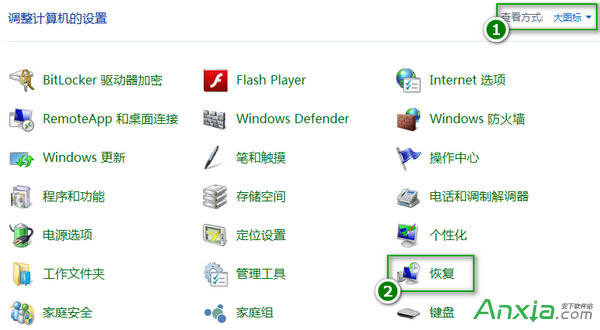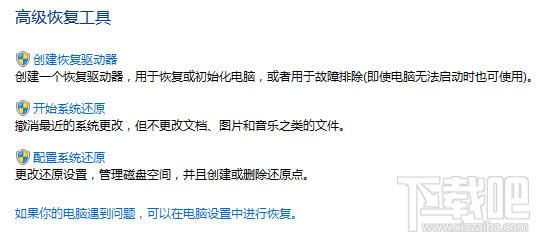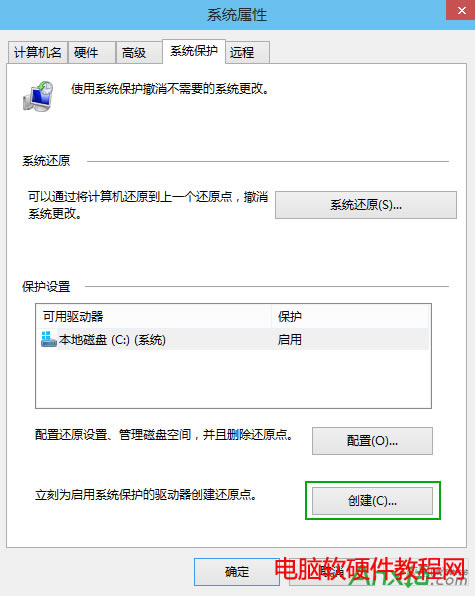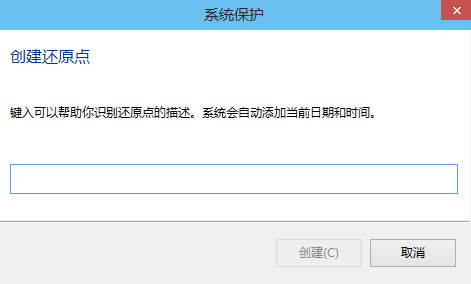win10如何创建系统还原点 win10创建系统还原点步骤
发布时间:2024-04-03 文章来源:深度系统下载 浏览:
| windows的系统还原功能自Win7时代开始就得到了强化,到了Win10依旧是一款很给力的工具。系统还原点可以保存系统的所有设置和软件状态等,能在系统出现故障时快速恢复系统。下面我们就来看看Win10怎么创建系统还原点。 Windows10创建系统还原点步骤1.在控制面板中打开“恢复”(大图标查看方式下)。
2.点击“配置系统还原”。
3.点击“创建按钮”
4.输入还原点的描述,便于记忆。最后点击【创建】就会创建一个新的还原点。
|
相关文章
本类教程排行
系统热门教程
本热门系统总排行